Google vừa bổ sung cho hộp thư điện tử Gmail 3 tính năng mới: Auto-advance, Email Delegation, và Restore contacts. Bài viết sẽ hướng dẫn bạn cách kích hoạt và cách khai thác các tính năng mới trên.
1. Kích hoạt tính năng Auto-Advance để tiết kiệm thời gian khi bạn xóa, lưu trữ, hoặc tắt tiếng,… cuộc hội thoại:
Thông thường, Gmail sẽ đưa bạn trở lại Hộp thư đến (Inbox) khi bạn thực hiện thao tác xóa, lưu trữ hoặc tắt tiếng,… một cuộc hội thoại. Điều này có thể tốn thời gian nếu bạn đang phải đối phó với rất nhiều tin nhắn. Auto-advance sẽ tự động di chuyển đến địa chỉ email tiếp theo (hoặc trước đó) sau khi thực hiện những hành động này, cho phép bạn nhanh chóng di chuyển đến tin nhắn của bạn.
Các bước thực hiện cụ thể như sau:
- Chuyển đến Gmail và đăng nhập vào bằng tài khoản của bạn. Đi đến góc trên bên phải và chọn Settings (Cài đặt). Chọn Lab từ trình đơn Settings.

- Di chuyển xuống phần Auto-advance (Tự động tiến) và chọn Enable (Bật). Nhấp vào nút Save Changes (Lưu Thay đổi) xác nhận và kích họat tính năng này.

- Quay trở lại nhóm đề mục góc trên bên phải và chọn Settings một lần nữa.
- Dưới thẻ General (Chung), tìm đến phần Auto-advance và chọn những hành động mong muốn để được thực hiện sau khi lưu trữ, xóa, hoặc tắt tiếng,… một cuộc hội thoại. Cụ thể: Go to the next (newer) conversation – Đi tới cuộc hội thoại tiếp theo (mới hơn), Go to the previous (older) conversation – Đi tới cuộc cuộc hội thoại trước (cũ hơn), Go back to the threadlist – Quay lại danh sách chuỗi thư.

2. Cho phép tài khoản người dùng Gmail khác thực hiện đọc, xóa, và gửi thư trên tài khoản của bạn:
Bạn có thể ủy quyền cho một người sử dụng thư điện tử Gmail để đọc, xóa, và gửi thư trên danh nghĩa của bạn. Điều này có thể hữu ích nếu bạn muốn sử dụng một hộp thư duy nhất để quản lý tất cả các tài khoản email. Tính năng này trong Gmail có tên là Email Delegation.
- Chuyển đến Gmail và đăng nhập vào tài khoản của bạn (nếu đã đăng xuất). Từ nhóm đề mục ở góc trên bên phải, bạn nhấn vào liên kết Settings.

- Chọn thẻ Accounts and Import (Tài khoản và Nhập). Tới mục Grant access to your account (Cấp quyền truy cập vào tài khoản của bạn) và nhấn vào liên kết Add another account (Thêm một tài khoản khác).





Lưu ý:
- Người được ủy quyền ngoài việc được đọc, xóa, và gửi thư trên tài khoản của bạn thì việc thực hiện các thao tác khác như thay đổi thiết lập riêng, mật khẩu truy cập, tán gẫu,… không thể xâm phạm đến.
- Mỗi tài khoản Gmail, bạn chỉ có thể ủy quyền cho 10 địa chỉ email.
- Để thu hồi quyền truy cập vào hộp thư của bạn, chỉ cần quay trở lại Settings và Accounts and Import. Chuyển đến Grant access to your account section và nhấn Delete (Xóa) để loại bỏ tài khoản của địa chỉ email đã ủy quyền.

- Bạn có thể xem video giới thiệu tính năng Email Delegation tại địa chỉ http://http://www.youtube.com/watch?v=1I5Xq69E0M8&feature=player_embedded
3. Khôi phục danh sách liên lạc bị xóa:
Nếu bạn đã vô tình xóa địa chỉ liên lạc từ tài khoản Gmail của bạn, tính năng Restore contacts sẽ giúp bạn khôi phục lại chúng.

- Trên giao diện Gmail, nhấn vào mục Contacts (Danh sách liên hệ) ở cột bên trái. Chuyển đến More actions (Tác vụ khác) > chọn Restore contacts (Khôi phục danh sách liên hệ).



Excel là phần mềm xử lý bảng tính thông dụng nhất hiện nay do giải quyết được hầu hết nhu cầu cơ bản lẫn nâng cao. Bên cạnh việc trang bị những kiến thức cần thiết, Bài viết sau sẽ cung cấp vài mẹo nhỏ giúp bạn thao tác tốt hơn trên công cụ mạnh mẽ này.
Trích xuất nội dung thành dạng ảnh
Bạn có một biểu đồ trên Excel hoặc một bảng số liệu cần trích xuất ra ngoài theo dạng ảnh để dán lên các tệp văn bản, tải lên mạng hoặc chia sẻ qua email? Hãy dùng chuột quét khối vùng cần trích xuất, sau đó nhấp vào mũi tên bên dưới biểu tượng Paste, chọn As Picture/Copy As Picture. Trong hộp thoại Copy Picture bạn chọn “As Shown on Screen”, nhấp OK, sau đó bạn có thể dán (Ctrl+V) vào các trình chỉnh sửa ảnh hoặc một văn bản nào đó.
Cập nhật số liệu thủ công
Theo mặc định, khi bạn muốn thay đổi một số liệu nào đó trong bảng tính thì các số liệu có liên quan cũng sẽ tự động thay đổi theo.
Đây là một tính năng rất hữu ích của Excel giúp cho bảng tính luôn được cập nhật. Nhưng đối với những bảng tính “khổng lồ” với hàng ngàn số liệu, việc cập nhật ngay khi vừa nhập liệu sẽ tốn nhiều thời gian, trong khi bạn vẫn còn phải nhập thêm hàng loạt số liệu khác.
Để tắt tính năng tự động cập nhật, bạn hãy vào Tab Formulas, sau đó click vào calculation options>manual. Về sau, khi bạn thay đổi xong các số liệu cần thiết thì chỉ việc nhấn F9 để Excel muốn cập nhật lại các số liệu có liên quan.
Tùy biến Quick Access Toolbar
Cũng giống như Microsoft Word, Excel cung cấp cho người dùng một menu nhanh chứa các lệnh mà bạn thường dùng nhất gọi là Quick Access Toolbar. Theo mặc định, menu này sẽ chỉ chứa nút lưu, hoàn tác, lặp lại thao tác… Bạn có thể tùy biến nó, đặt thêm nhiều công cụ thường dùng vào menu này để đẩy nhanh tốc độ làm việc.
Để làm được điều này, trên Excel 2007 bạn hãy nhấp vào nút Office, chọn Excel Options>Customize. Trên Office 2010, chọn file>Options> Quick Accesss Toolbar. Sau đó chọn những công cụ thường dùng chứa bên cột trái và nhấn “add”, sau đó click “Ok” để hoàn tất.
Thay đổi cách thức nhập liệu
Khi bạn nhập số liệu vào bảng tính, theo mặc định khi nhấn phím Enter thì con trỏ chuột sẽ nhảy xuống ô kế tiếp trong cột.
Nếu bạn muốn nhập liệu theo hàng ngang, tức là muốn khi nhấn Enter con trỏ chuột sẽ nhảy sang ô kế bên trái hoặc phải, hãy thay đổi lại bằng cách nhấp vào nút Office, chọn Excel Options hoặc (với Excel 2010 thì chọn File>Options), sau đó nhấp vào advanced và đánh dấu kiểm vào “After pressing enter move selection”, trong menu đổ xuống, bạn hãy chọn hướng di chuyển của con trỏ chuột mà mình muốn.
Nén hình ảnh
Các hình ảnh hoặc các yếu tố đồ họa sẽ làm tăng đáng kể dung lượng tập tin tài liệu, gây khó khăn khi bạn muốn chia sẻ trực tuyến. Vì vậy bạn cần nén nó lại bằng cách click vào hình cần nén, trên thanh công cụ bạn chọn Compress Pictures, sau đó nhấn vào option trong hộp thoại Compression Settings để chọn các mục đích nén như: nén để in, nén để xem qua máy chiếu hoặc web, nén để chia sẻ qua mail... Sau cùng bạn hãy nhấp Ok để hoàn tất.
Tạo mẫu tự động điền số liệu
Tự động điền (autofill) là chức năng tự nhập theo quy luật, giúp bạn nhập liệu nhanh hơn chỉ với thao tác kéo thả. Nhập hai giá trị đầu tiên trong hàng và cột để thiết lập một “quy luật”, sau đó nhấp vào rìa phải của ô đầu tiên để xuất hiện dấu “+”, sau đó kéo thả chuột để tự động điền số vào các ô kế tiếp.
Bạn có thể thêm các danh sách riêng bằng cách vào File/options (trong Excel 2010) hoặc nhấp vào nút Office, chọn Excel Options>Popular>Edit custome list. Tại đây bạn có thể thêm các danh sách theo dạng tuần tự như: xuân, hạ, thu, đông hoặc các dãy số theo quy luật nào đó.
Hiện/ ẩn các phím tắt
Đây là một chức năng thú vị ít được biết đến trong Excel 2007 và 2010. Khi bạn nhấn phím Alt, những phím tắt sẽ hiện ngay trên thanh công cụ và tương ứng với từng công cụ đó. Để sử dụng, bạn chỉ cần nhấn Alt + phím tắt tương ứng. Điều này giúp bạn không cần phải nhớ các tổ hợp phím mà vẫn có thể dùng chúng để tăng tốc độ làm việc của mình.
Bất cứ ai đã từng dùng bộ sản phẩm Office của Microsoft đều đồng ý với 2 điều sau: những ứng dụng này đã thay làm thay đổi toàn bộ cách thức làm việc của mọi người – đặc biệt là dân văn phòng, thứ hai là cần phải có những thay đổi để hoàn thiện những tính năng của Office. Bài viết sau đây sẽ giới thiệu với các bạn 6 chương trình cần có để nâng cao hơn nữa chất lượng của bộ sản phẩm này.
Về giao diện:
1. Office Tab:
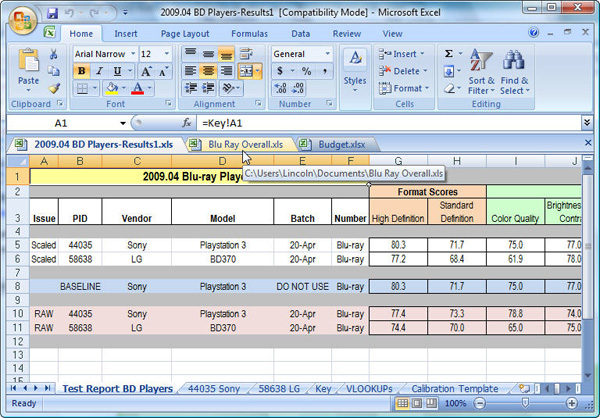
Ứng dụng này của Extendoffice được bán riêng rẽ theo từng sản phẩm như Word, Excel, và PowerPoint. Nhưng nếu bạn mua bất kỳ 2 trong số 3 ứng dụng trên thì bộ Office Tab đầy đủ sẽ được giảm giá. Các bạn có thể download Office Tab tại đây, với giá 25$, hạn dùng thử 30 ngày, hỗ trợ Office 2003, 2007, và 2010 (chưa tương thích với PowerPoint 2010).
2. Search Commands:
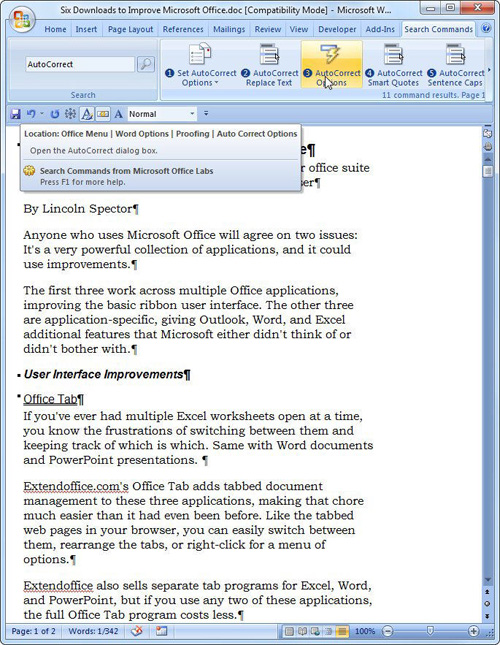
3. Classic Menu cho Office 2007:
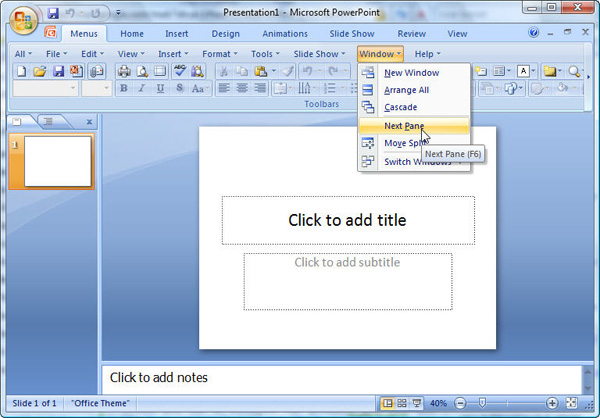
Các chức năng cụ thể khác:
4. Lookeen:
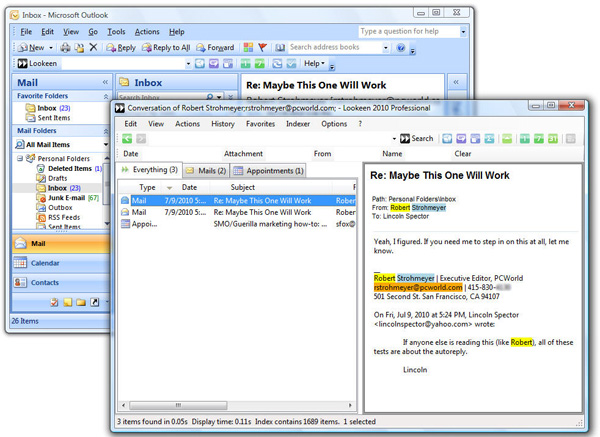
Nếu không muốn phải mất thời gian chờ đợi, bạn chỉ cần bỏ ra 40$ và công cụ tiện ích Lookeen đã là của bạn, có thể sắp xếp, phân loại và quá trình tìm kiếm này sẽ đơn giản hơn rất nhiều. Ví dụ, chọn 1 email và nhấn biểu tượng Conversations, Lookeen sẽ mang lại toàn bộ thông tin có liên quan đến địa chỉ email đó. Bên cạnh đó, ứng dụng còn có thể tìm kiếm nội dung bên ngoài Outlook, hoặc trên Desktop.
Các bạn download Lookeen tại đây, hạn dùng thử 14 ngày, hỗ trợ Outlook 2003, 2007, và 2010.
5. CrossEyes:
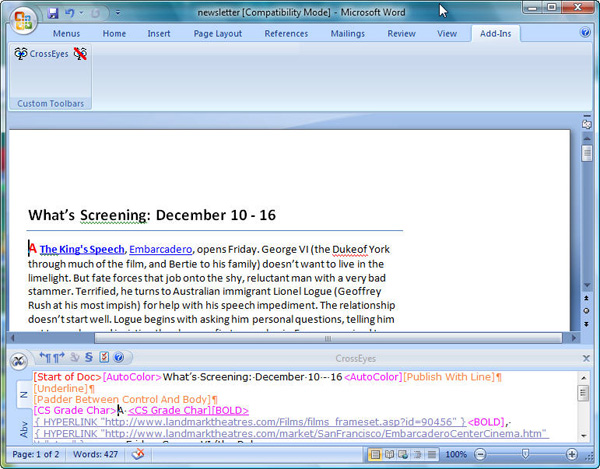
Phiên bản hiện tại của CrossEyes là 4, tại thời điểm của bài viết này thì bản 5 beta đã được công bố, bổ sung thêm tính năng hỗ trợ Word 2010. Các bạn có thể download CrossEyes tại đây, hạn dùng thử 15 ngày, mức giá đầy đủ 30$, tương thích tốt với Word 2003 và 2007.
6. Tiện ích ASAP:

Trên đây là 1 ví dụ nhỏ về cách bạn quản lý và sắp xếp các thông tin, dữ liệu bao gồm trong bảng Excel. Nếu mọi thứ quá lộn xộn, hãy giảm bớt số lượng những thành phần này bằng cách kéo menu Start xuống và lựa chọn mục: Funny (error) messages. Ví dụ ở đây là: Error saving file! format drive now?
Các bạn có thể download tiện ích này tại đây, với mức giá 49$ để mua bản quyền sử dụng sau 90 ngày dùng thử, miễn phí cho mục đích sử dụng phi thương mại. Tiện ích này hỗ trợ Excel 2000, 2002/XP, 2003, 2007, và 2010 (32-bit).
Powered by Blogger.





































